Access มีหลายวิธีในการคัดลอกวัตถุ เช่น ตารางหรือฟอร์มจากฐานข้อมูลหนึ่งไปยังอีกฐานข้อมูลหนึ่ง การคัดลอกและวางวัตถุนั้นทําได้ง่ายที่สุด แต่การนําเข้าวัตถุจากฐานข้อมูล Access อื่นลงในฐานข้อมูลปัจจุบันของคุณมีตัวเลือกเพิ่มเติมให้คุณ
ภาพรวม
คุณสามารถนําเข้าตาราง คิวรี ฟอร์ม รายงาน แมโคร หรือมอดูลจากฐานข้อมูลหนึ่ง Access ลงในฐานข้อมูลปัจจุบันของคุณได้ เมื่อคุณนําเข้าวัตถุ Access จะสร้างสําเนาของวัตถุในฐานข้อมูลปัจจุบัน
คุณต้องการนําเข้าข้อมูลและตารางลงในฐานข้อมูล Access ของคุณหรือไม่ ดู นําเข้าหรือลิงก์ไปยังข้อมูลในฐานข้อมูล Access อื่น สําหรับข้อมูลและข้อควรพิจารณาเกี่ยวกับการนําเข้าข้อมูลและตาราง
คุณนำเข้าวัตถุฐานข้อมูลเมื่อคุณจำเป็นต้องทำงานอย่างใดอย่างหนึ่งต่อไปนี้:
-
คัดลอกการออกแบบและเค้าโครงของฟอร์ม รายงาน หรือวัตถุอื่นๆ จากฐานข้อมูล Access อื่นลงในฐานข้อมูลปัจจุบันของคุณเป็นวิธีที่รวดเร็วในการสร้างฟอร์ม รายงาน หรือวัตถุอื่นใหม่
-
คัดลอกฟอร์ม รายงาน หรือวัตถุอื่นๆ เวอร์ชันล่าสุดจากฐานข้อมูล Access อื่นลงในฐานข้อมูลปัจจุบันของคุณอย่างสม่ําเสมอ เมื่อต้องการทําเช่นนี้ คุณสามารถสร้างข้อกําหนดการนําเข้าในครั้งแรกที่คุณนําเข้าวัตถุ แล้วใช้ข้อกําหนดเพื่อทําซ้ําการดําเนินการในภายหลัง
โปรดทราบว่าการนําเข้าวัตถุจากฐานข้อมูล Access อื่นลงในฐานข้อมูลปัจจุบันแตกต่างจากการเปิดฐานข้อมูลที่สองเพียงเล็กน้อย แล้วส่งออกวัตถุจากฐานข้อมูลแรก ความแตกต่างที่สําคัญสองประการระหว่างการนําเข้าและการส่งออกวัตถุระหว่างฐานข้อมูล Access คือ:
-
คุณสามารถนําเข้าหลายวัตถุในการดําเนินการเดียว แต่คุณไม่สามารถส่งออกหลายวัตถุในการดําเนินการเดียว ถ้าคุณต้องการส่งออกหลายวัตถุไปยังฐานข้อมูลอื่น เป็นการง่ายกว่าที่จะเปิดฐานข้อมูลปลายทาง แล้วดําเนินการนําเข้าจากภายในฐานข้อมูลนั้น
-
นอกจากวัตถุฐานข้อมูลแล้ว คุณยังสามารถนําเข้าความสัมพันธ์ระหว่างตาราง รวมถึงข้อกําหนดการนําเข้าและส่งออก รวมถึงแถบเมนูและแถบเครื่องมือ คุณยังสามารถนําเข้าคิวรีเป็นตารางได้ การส่งออกไม่มีตัวเลือกเหล่านี้ให้คุณ
นําเข้าวัตถุฐานข้อมูลจากฐานข้อมูล Access อื่นลงในฐานข้อมูลปัจจุบันของคุณ
-
เปิดฐานข้อมูลที่คุณต้องการนําเข้าวัตถุถ้ายังไม่ได้เปิด รูปแบบไฟล์สามารถเป็นได้ทั้ง MDB หรือ ACCDB ถ้าไฟล์อยู่ในรูปแบบ MDE หรือ ACCDE คุณจะสามารถนําเข้าตารางและคิวรีจากฐานข้อมูล Access อื่นๆ เท่านั้น คุณไม่สามารถนําเข้าฟอร์ม รายงาน แมโคร และมอดูลลงในไฟล์ MDE หรือ ACCDE ได้
-
ตําแหน่งที่ตั้งของตัวช่วยสร้างการนําเข้าจะแตกต่างกันเล็กน้อยขึ้นอยู่กับเวอร์ชันของ Access ของคุณ เลือกขั้นตอนที่ตรงกับเวอร์ชัน Access ของคุณ:
-
ถ้าคุณกําลังใช้ Access เวอร์ชันการสมัครใช้งาน Microsoft 365 ล่าสุด บนแท็บ ข้อมูลภายนอก ในกลุ่ม นําเข้าลิงก์ & ให้คลิก แหล่งข้อมูลใหม่ > จาก > ฐานข้อมูลAccess
-
ถ้าคุณกําลังใช้ Access 2016 บนแท็บ ข้อมูลภายนอก ในกลุ่ม นําเข้าลิงก์ & ให้คลิก Access
-
-
Access จะเปิดกล่องโต้ตอบ รับข้อมูลภายนอก - Access ฐานข้อมูล
-
ในกล่องข้อความ ชื่อไฟล์ บนกล่องโต้ตอบ รับข้อมูลภายนอก - Access ฐานข้อมูล ให้พิมพ์ชื่อของฐานข้อมูลต้นฉบับ หรือคลิก เรียกดู เพื่อแสดงกล่องโต้ตอบ เปิดไฟล์ เรียกดูฐานข้อมูลต้นฉบับ แล้วเลือกฐานข้อมูลนั้น แล้วคลิก เปิด
-
เลือก นำเข้าตาราง คิวรี ฟอร์ม รายงาน แมโคร และมอดูลลงในฐานข้อมูลปัจจุบัน และคลิก ตกลง เพื่อเปิดกล่องโต้ตอบ นำเข้าวัตถุ
-
ในกล่องโต้ตอบ นําเข้าวัตถุ ให้คลิกแต่ละแท็บ แล้วเลือกวัตถุที่คุณต้องการ เมื่อต้องการยกเลิกวัตถุที่เลือก ให้คลิกวัตถุอีกครั้ง เมื่อต้องการเลือกวัตถุทั้งหมดสําหรับนําเข้าบนแท็บปัจจุบัน ให้คลิก เลือกทั้งหมด คลิก ยกเลิกการเลือกทั้งหมด เพื่อยกเลิกการเลือกวัตถุทั้งหมดบนแท็บปัจจุบัน
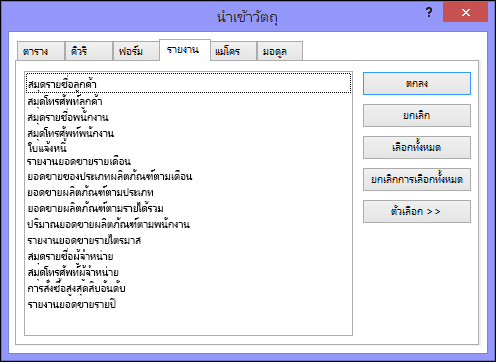
-
คลิก ตัวเลือก เพื่อระบุการตั้งค่าเพิ่มเติม ตารางต่อไปนี้อธิบายวิธีที่แต่ละตัวเลือกส่งผลต่อผลลัพธ์ของการดำเนินการ
องค์ประกอบ
คำอธิบาย
กล่องกาเครื่องหมาย ความสัมพันธ์
เลือกเพื่อนำเข้าความสัมพันธ์ระหว่างตารางที่เลือก
กล่องกาเครื่องหมาย เมนูและแถบเครื่องมือ
เลือกเพื่อนําเข้าเมนูและแถบเครื่องมือแบบกําหนดเองที่มีอยู่ในฐานข้อมูลต้นฉบับ เมนูและแถบเครื่องมือจะแสดงบนแท็บที่ชื่อ Add-In
กล่องกาเครื่องหมาย นำเข้า/ส่งออกข้อกำหนด
เลือกเพื่อนำเข้าข้อกำหนดการนำเข้าหรือส่งออกที่บันทึกไว้ที่มีอยู่ในฐานข้อมูลต้นฉบับ
กล่องกาเครื่องหมาาย กลุ่มบานหน้าต่างการนำทาง
เลือกเพื่อนำเข้ากลุ่มบานหน้าต่างการนำทางที่มีอยู่ในฐานข้อมูลต้นฉบับ
กล่องกาเครื่องหมาย รูปและธีมทั้งหมด
เลือกเพื่อนําเข้ารูปหรือธีมที่บันทึกไว้ที่มีอยู่ในฐานข้อมูลต้นฉบับ
ปุ่มตัวเลือก คำจำกัดความและข้อมูล
เลือกเพื่อนำเข้าโครงสร้างและข้อมูลของตารางที่เลือกทั้งหมด
ปุ่มตัวเลือก คำจำกัดความเท่านั้น
เลือกเพื่อนําเข้าเฉพาะฟิลด์ในตารางที่เลือก ระเบียนต้นฉบับจะไม่ถูกนําเข้า
ปุ่มตัวเลือก เป็นคิวรี
เลือกเพื่อนําเข้าคิวรีที่เลือกเป็นคิวรี ในกรณีนี้ อย่าลืมนําเข้าตารางพื้นฐานทั้งหมดพร้อมกับคิวรี
ปุ่มตัวเลือก เป็นตาราง
เลือกเพื่อนําเข้าคิวรีเป็นตาราง ในกรณีนี้ คุณไม่จําเป็นต้องนําเข้าตารางพื้นฐาน
-
คลิก ตกลง เพื่อเริ่มดำเนินการนำเข้า
Access คัดลอกวัตถุและแสดงข้อความแสดงข้อผิดพลาดถ้าพบปัญหาใดๆ ถ้าการดําเนินการนําเข้าวัตถุสําเร็จ หน้าสุดท้ายของตัวช่วยสร้างจะช่วยให้คุณสามารถบันทึกรายละเอียดของการดําเนินการเป็นข้อกําหนดการนําเข้าสําหรับใช้ในอนาคตได้
การดําเนินการนําเข้าจะไม่เขียนทับหรือปรับเปลี่ยนวัตถุใดๆ ที่มีอยู่ ถ้ามีวัตถุที่มีชื่อเดียวกันในฐานข้อมูลต้นฉบับอยู่แล้วในฐานข้อมูลปัจจุบัน Access ผนวกตัวเลข (1, 2, 3 และอื่นๆ) เข้ากับชื่อของวัตถุนําเข้า ตัวอย่างเช่น ถ้าคุณนําเข้าฟอร์มปัญหาลงในฐานข้อมูลของคุณที่มีฟอร์มชื่อว่า ปัญหา อยู่แล้ว ฟอร์มที่นําเข้าจะมีชื่อว่า Issues1 ถ้ามีการใช้ชื่อ Issues1 อยู่แล้ว ฟอร์มใหม่จะมีชื่อว่า Issues2 และอื่นๆ
ฉันต้องรู้อะไรอีก
-
สำหรับข้อมูลเกี่ยวกับวิธีบันทึกรายละเอียดการนำเข้าของคุณลงในข้อกำหนดที่คุณสามารถใช้ใหม่ในภายหลัง ให้ดูบทความ การบันทึกรายละเอียดของการดำเนินการนำเข้าหรือส่งออกให้เป็นข้อกำหนด
-
สําหรับข้อมูลเกี่ยวกับวิธีเรียกใช้ข้อกําหนดการนําเข้าที่บันทึกไว้ ให้ดูบทความ เรียกใช้ข้อกําหนดการนําเข้าหรือส่งออกที่บันทึกไว้
-
สําหรับข้อมูลเกี่ยวกับวิธีการจัดกําหนดการข้อกําหนดเพื่อเรียกใช้ตามเวลาที่กําหนด ให้ดูบทความ จัดกําหนดการข้อกําหนดการนําเข้าหรือส่งออก
-
สำหรับข้อมูลเกี่ยวกับวิธีเปลี่ยนชื่อข้อกำหนด ลบข้อกำหนด หรืออัปเดตชื่อของไฟล์ต้นฉบับในข้อกำหนด ให้ดูบทความ จัดการงานข้อมูล










